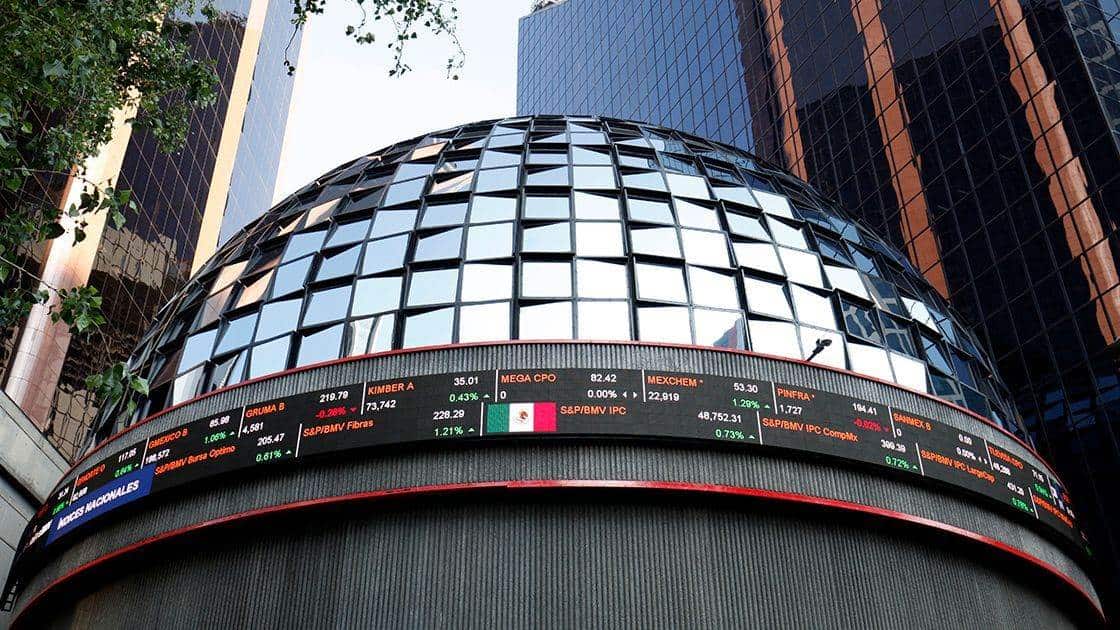Redacción
Windows 11 mostrará alertas de seguridad a los usuarios que copien y peguen sus contraseñas
Las notificaciones presentarán sugerencias sobre cómo mantener la información personal fuera del alcance de cibercriminales
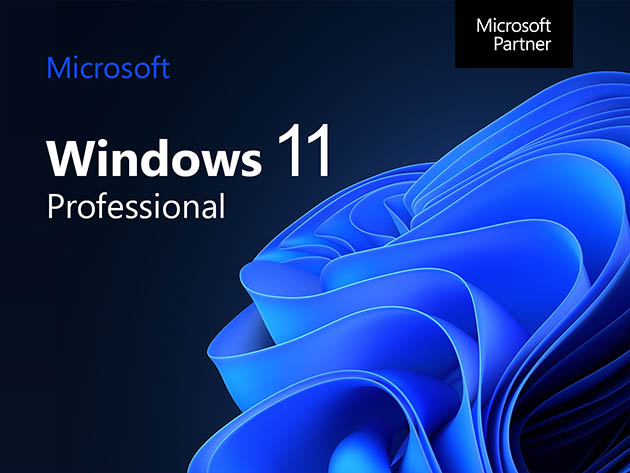
Una de las prácticas que pueden resultar comunes para algunos usuarios es ingresar contraseñas para redes sociales, plataformas web o cuentas de servicios diversos usando los comandos “Copiar” y “Pegar” en sus computadores. Sin embargo, esto puede representar un grave riesgo de seguridad, por lo que Windows 11 ayudará a identificarlos y hacerlos notar.
La nueva actualización del sistema operativo de Microsoft, se encargará de establecer alertas de seguridad cuando un usuario realice esta acción para evitar que sea víctima de intentos de ciberataques como suplantación de su identidad o phishing en diferentes páginas web.
La “Seguridad Mejorada Contra Phishing” del programa Microsoft Defender SmartScreen de Windows identificará los sitios web seguros en los navegadores y mostrará una ventana emergente que servirá de recordatorio a los usuarios de que copiar y pegar la contraseña en un formulario es un grave riesgo de seguridad.
“Si tu contraseña es robada de esta página web, los atacantes podrán utilizarla para otros sitios también. Usa una contraseña única y segura para mantener a salvo tu información personal”, es el mensaje que aparecerá en la pantalla del computador. Además, Windows recomendará cambiar la contraseña del dispositivo, aunque esta opción puede ser desestimada por el usuario.
Windows mostrará alertas de seguridad para evitar el robo de contraseñas en sitios web. (Windows Insider)

Aunque esta característica de Windows es útil para proteger la información personal del usuario, será el dueño del computador quien deberá activar la aparición de este mensaje de forma manual desde la aplicación
Configuración.
Para esto se tendrá que ingresar al apartado “Control de aplicaciones y navegador”. Una vez dentro, los usuarios verán la pestaña “Configuración de protección basada en reputación” y luego acceder a “Protección contra phishing”
Desde esta función, los usuarios deberán activar algunas de las opciones disponibles de protección como “Avisarme sobre aplicaciones y sitios web maliciosos”, “Advertirme sobre la reutilización de contraseñas” o “Advertirme sobre el almacenamiento inseguro de credenciales”.
Una vez que se ha aprobado esta configuración, los usuarios empezarán a recibir estas alertas cada vez que ingresen a un sitio web poco confiable y este solicite una contraseña. La alerta de seguridad presentará un botón llamado “Por qué veo esto” para que los usuarios tengan más información sobre los alcances de este tipo de notificaciones.
Te puede interesar
Cómo activar Copilot en Windows 11
La inteligencia artificial de Microsoft, Copilot, llegó a la versión de Windows más reciente con funciones de IA generativa para ayudar en la ejecución de tareas con el apoyo del software de OpenAI. Para probar este nuevo asistente el usuario deberá realizar los siguientes pasos:
Microsoft se compromete a garantizar un uso responsable de la IA con Copilot. (Microsoft)
- Abrir “Configuración de Windows 11: Actualización de Windows” en el PC.
- Clic en “Programa Windows Insider” y luego iniciar sesión con una cuenta de Microsoft.
- Al hacer clic en el botón “Comenzar”, se vincula la cuenta de Microsoft y se podrá seleccionar el canal Dev.
- Presionar “Continuar” y seguir los pasos que aparezcan en pantalla.
- Regresar a “Windows Update” y hacer clic en el botón “Buscar actualizaciones”.
Una vez completados estos pasos, el PC con Windows 11 descargará e instalará una nueva versión del sistema operativo, compatible con Copilot.
Para empezar a usar la herramienta de inteligencia artificial, los usuarios deberán abrir el botón especial de la barra de tareas. Una vez abierta, la barra lateral se mantiene constante en todas las aplicaciones, programas y ventanas, siempre disponible como un asistente personal.
Esto permite a cada usuario aprovechar al máximo su experiencia, tomar medidas, personalizar la configuración y conectarse sin problemas a través de sus aplicaciones favoritas.
Te puede interesar